Антивирусните програми са чудесни за защита на нашата система от всякакви неоснователни злонамерени вирусни и злонамерени атаки. Въпреки това, понякога антивирусните програми могат да попречат на някои от програмите да работят правилно в системата, причинявайки други вредни грешки в процесите. Прочетете тази статия допълнително, за да знаете как да деактивирате или изключите временно антивирусната програма на Windows 10, включително популярните McAfee и Avast Antivirus.
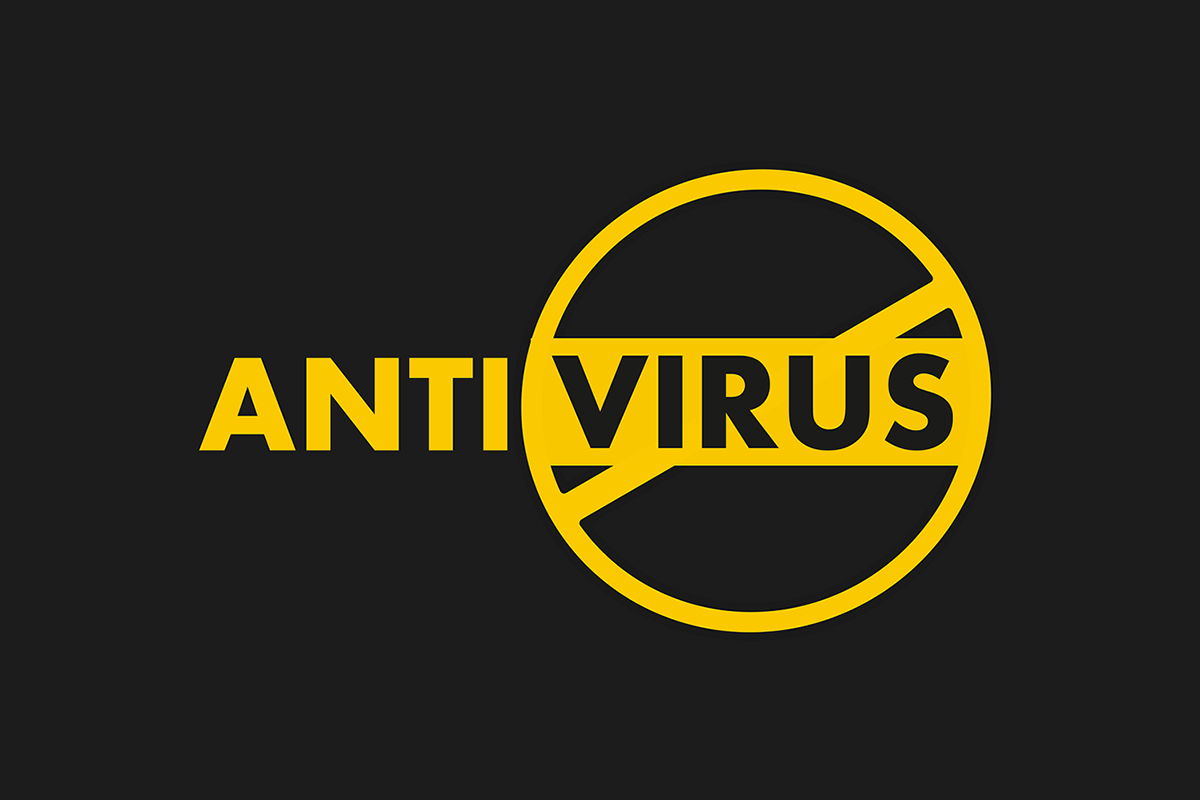
Съдържание
Как да деактивирате временно антивирусната програма на Windows 10
В някои случаи доверените устройства също са възпрепятствани от антивирусния софтуер на трети страни да бъдат отворени, което може да е причината за различните системни проблеми. Можете да деактивирате временно антивирусната си програма, за да поправите тази грешка.
Забележка: Винаги помнете, че система без антивирусна защита е по-податлива на няколко атаки на зловреден софтуер. Активирайте го отново, след като решите проблема си.
В тази статия споменахме методите за деактивиране на Avast Free Antivirus, BitDefender, Norton Security и антивирусен пакет McAfee. Следвайте внимателно метода за желания антивирусен софтуер във вашата система.
Вариант I: Деактивирайте безплатния антивирус на Avast
Следвайте дадените стъпки за вашето Безплатна антивирусна програма Avast програма:
1. Придвижете се до иконата на Avast Antivirus в лентата на задачите и щракнете с десния бутон върху нея.
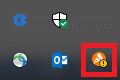
2. Сега изберете опцията за управление на Avast shields.
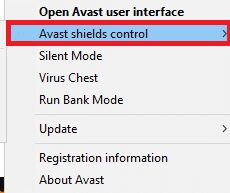
3. Изберете опцията според вашето удобство и потвърдете подканата, показана на екрана.
- Деактивирайте за 10 минути
- Деактивирайте за 1 час
- Деактивирайте, докато компютърът не се рестартира
- Деактивирайте за постоянно
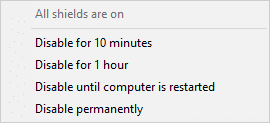
Забележка: За да активирате настройките, върнете се в главния прозорец. Щракнете върху бутона ВКЛЮЧВАНЕ, показан подчертан, за да активирате отново всички щитове на Avast.
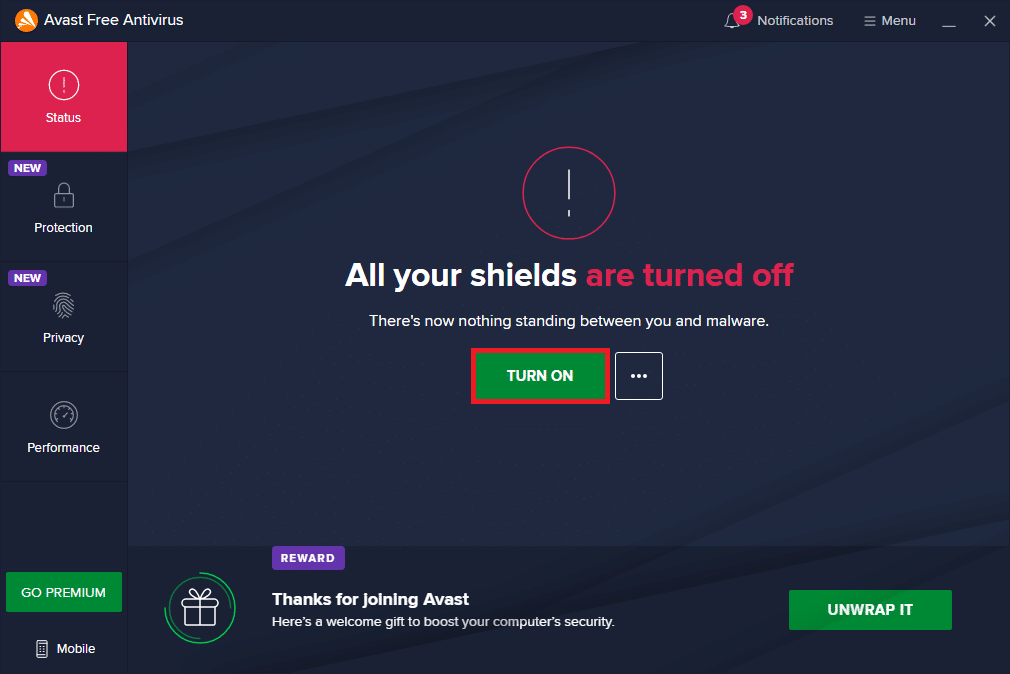
Опция II: Деактивирайте BitDefender
В метода как да деактивирате временно антивирусната програма, сега ще видим стъпките за деактивиране на BitDefender Antivirus програма за Windows 10:
1. Щракнете върху Старт и въведете BitDefender. Щракнете върху Отвори от резултатите от търсенето в менюто „Старт“.
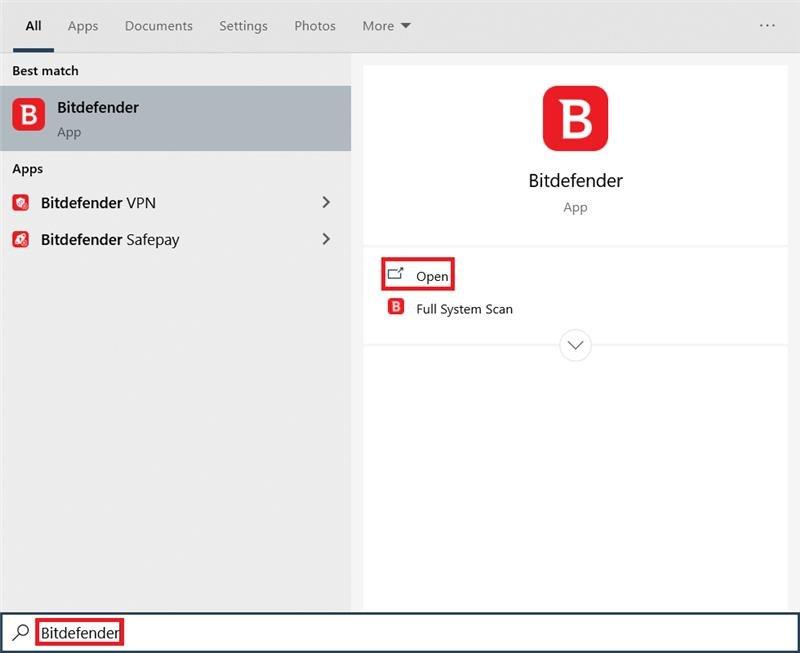
2. Щракнете върху раздела Защита в левия панел и щракнете върху Отвори под Антивирусна програма.
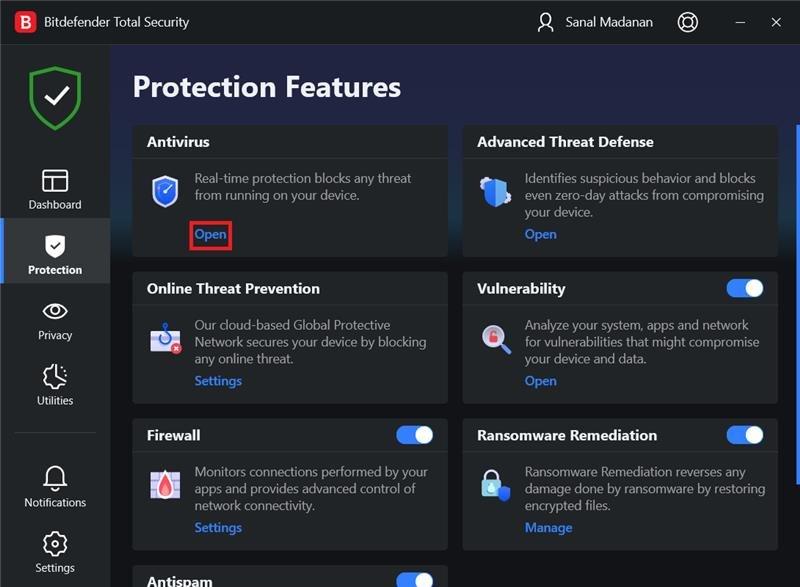
3. Щракнете върху Разширени и използвайте превключвателя за изключване, за да изключите BitDefender Shield, както е показано.
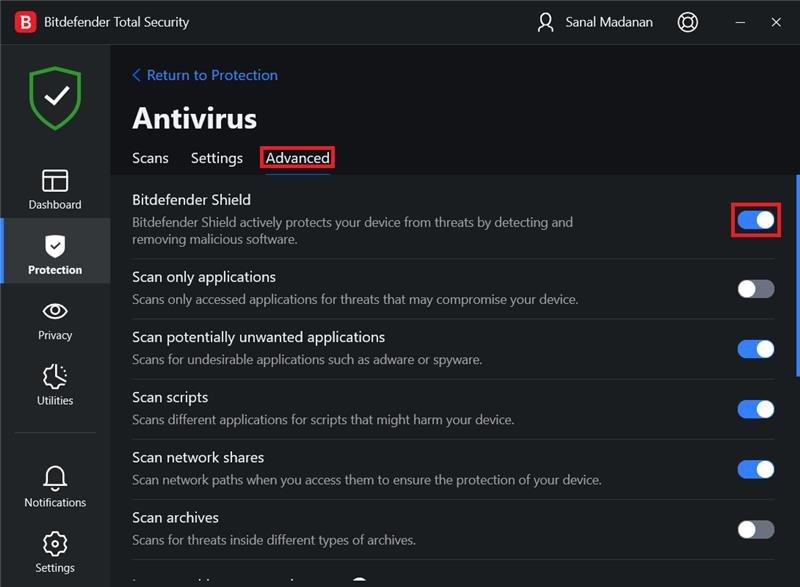
4. Използвайте падащия списък, за да изберете периода от време за Колко дълго искате да запазите защитата деактивирана? и щракнете върху OK.
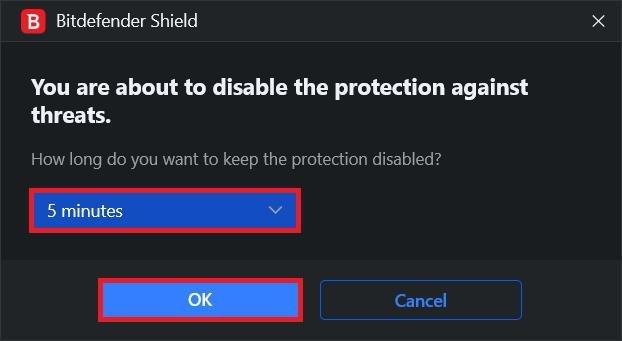
Вариант III: Деактивирайте защитата на Norton
Ако имате Norton Security Antivirus програма, инсталирана на вашата система, следвайте тези стъпки, за да я деактивирате:
1. Щракнете с десния бутон върху иконата на антивирусната програма от системната област и изберете Disable Auto-Protect, както е показано.
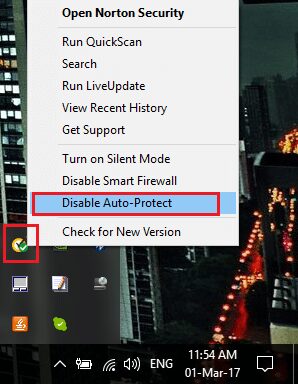
2. От падащото меню Изберете продължителност изберете период от време, за който антивирусната програма ще остане деактивирана.
3. Накрая щракнете върху OK на страницата със заявка за сигурност, за да го деактивирате.
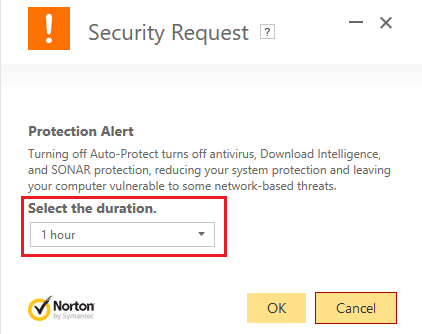
Вариант IV: Деактивирайте McAfee
Следвайте предстоящите стъпки, за да деактивирате McAfee Антивирусна временно.
1. За да влезете в контролния панел на McAfee, щракнете двукратно върху Икона на McAfee в системната област.
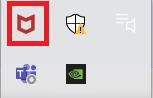
2. За достъп до Центъра за навигация щракнете върху икона на хамбургер в горния ляв ъгъл на прозореца на McAfee.
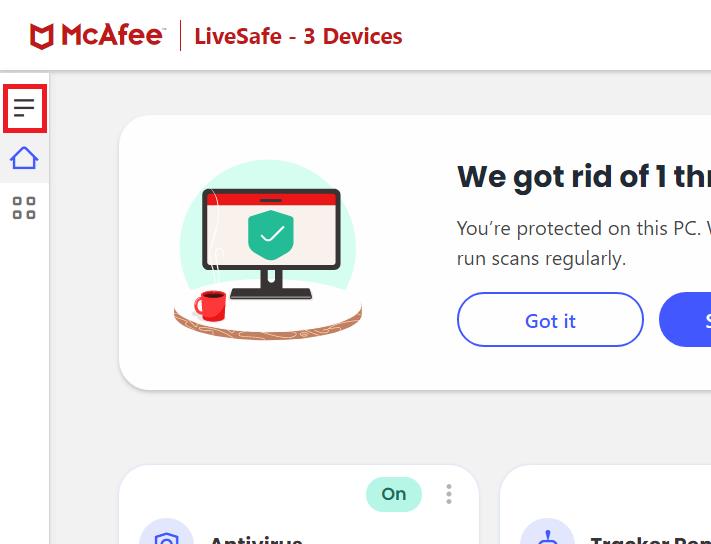
3. Щракнете върху Моята защита както е показано.
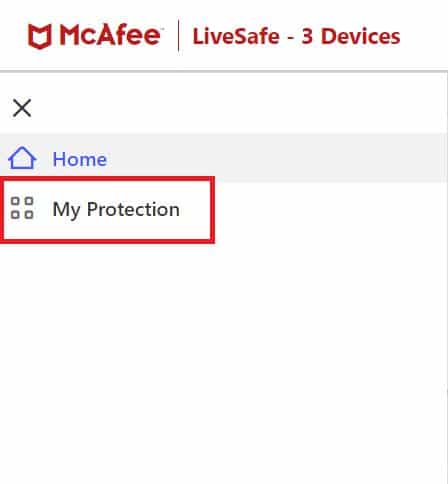
4. За да видите избора на антивирусна програма, щракнете върху Сканиране в реално време връзка.
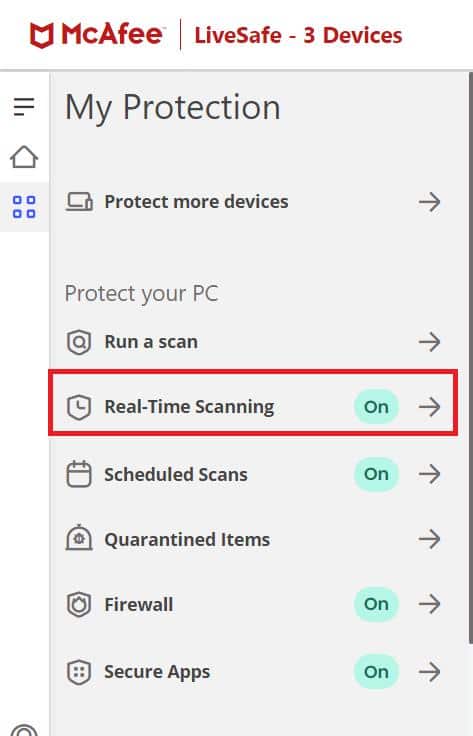
5. Щракнете върху Изключи бутон, показан маркиран, за да деактивирате сканирането в реално време.
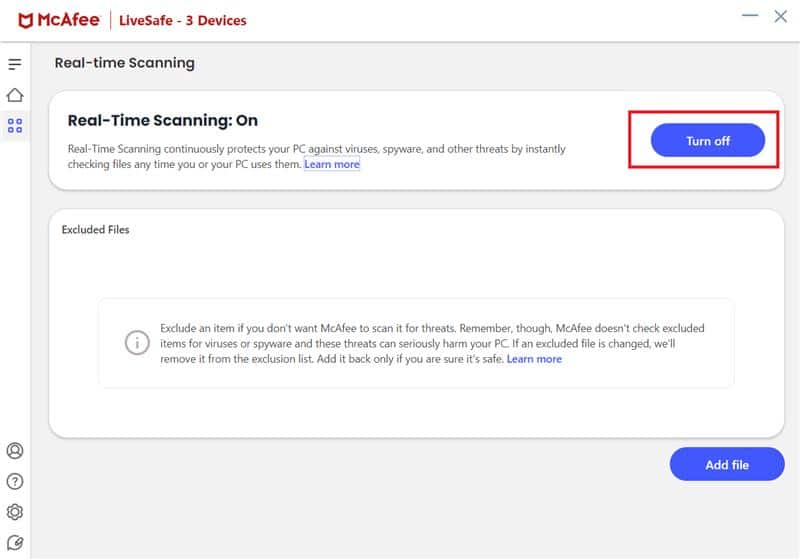
6. В Кога искате да възобновите сканирането в реално време? падащо меню, изберете периода от време като:
- След 15 мин
- След 30 мин
- След 45 мин
- След 60 мин
- Когато рестартирам компютъра си.
Забележка: Ако изберете Никога, опцията за предотвратяване на вируси ще бъде деактивирана, освен ако не я активирате изрично.
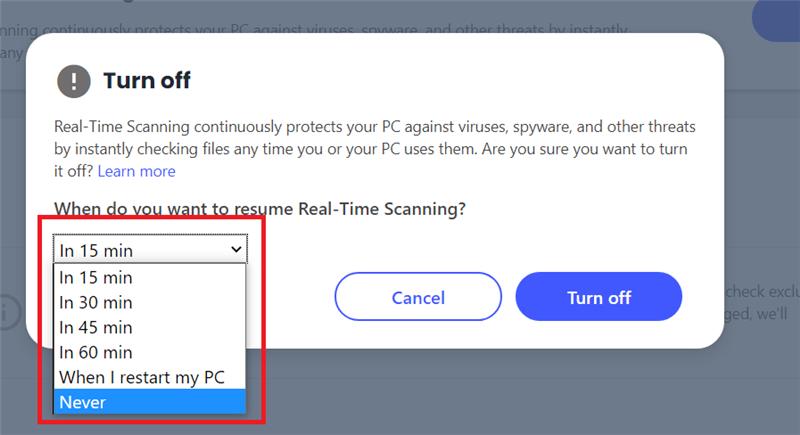
7. За да изключите защитата, щракнете върху Изключи бутон.
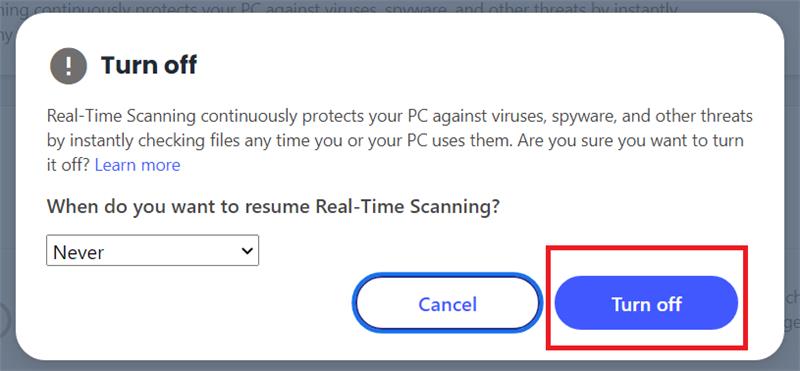
8. Предупреждението Вашият компютър е в риск се появява веднага, което предполага, че защитата от вируси не е включена. Затворете контролния панел на McAfee и излезте.
***
Надяваме се, че сте намерили отговора как да деактивирате временно антивирусната програма при заявка за Windows 10. Чувствайте се свободни да се свържете с нас с вашите запитвания и предложения чрез секцията за коментари по-долу.
